世界をリードするオープンソース オペレーティング システムである Ubuntu は、2020 年 4 月 23 日に Ubuntu 20.04 LTS Focal Fossa というオペレーティング システムの新しいバージョンをリリースする予定です。現在、開発者バージョンはテスト用に利用できます。この新しいバージョンの Ubuntu は、長期サポート (LTS) バージョンになります。 Ubuntu Focal Fossa は、今後 5 年間利用できます。新しいバージョンには、新機能とアップグレードが含まれています。 Ubuntu は、2020 年 1 月 9 日のテスト期間に Focal Fossa 20.04 LTS をリリースすることを発表しました。安定バージョンと LTS バージョンがリリースされる前に、開発者バージョンが Web で利用可能です。
Ubuntu 20.04 LTS「Focal Fossa」
ここで、Ubuntu 20.04 LTS の名前をよく見ると、ここに 2 つの部分があることがわかります。フォーカルとフォッサ。 Focal は焦点を絞った、または中心に置かれた状態を指すために使用され、Fossa は FOSS (Free and Open Source Software) のルーツがあると説明されています。また、従来の Ubuntu の命名方法では、最後の部分に常に動物の名前があることもわかっています。ここフォッサもマダガスカルで見られる猫のような動物です。
この投稿では、新しい Ubuntu 20.04 LTS Focal Fossa の長所と短所の概要とレビューを見ていきます。この新しい Ubuntu を数日間使用しているので、個人的なレビューと、気に入った点と気に入らなかった点をお伝えします。
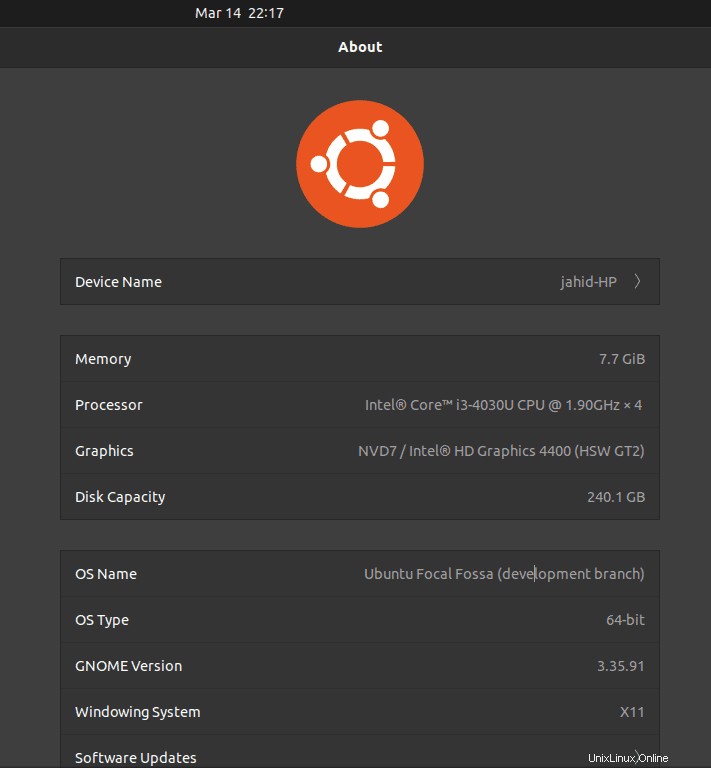
Ubuntu Focal Fossa 20.04 LTS の入手方法
Ubuntu 18.04 LTS または 19.10 を使用している場合、幸運にもオペレーティング システムを新しいバージョンにアップグレードできます。そのためには、ターミナルでアップグレード コマンド ラインに従うだけです。基本的に、Ubuntu が新しいバージョンをリリースすると、通知領域に通知が表示されます。アップグレードのプロセスを開始する前に、すべてのデータをバックアップすることをお勧めします。その後、続行できます。プロセスが開始されると、いくつかの権限を求められます。[OK] をクリックして、システム パスワードを入力します。
sudo apt-get update sudo apt dist-upgrade sudo apt-get upgrade -y
アップグレードの長いプロセスを経たくない場合は、信頼できるオプションがあります。公式 Web サイトから Ubuntu Focal Fossa 20.04 開発者 ISO ファイルをダウンロードできます。また、USB ディスク方式で OS をインストールする必要があります。
Ubuntu 20.04 Focal Fossa の新機能
Ubuntu は 20.04 Focal Fossa を非常に軽量な OS にしました。ユーザーは、これまでのどの Ubuntu よりも非常にスムーズで高速であることに気付くでしょう。 LTS バージョンでは、すべての設定と機能がバグやエラーなしで動作します。
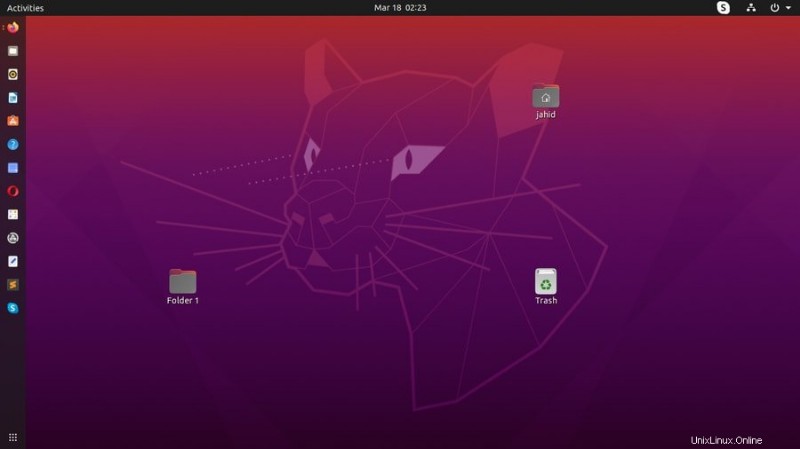
1.新しいノーム
Ubuntu は、新しいバージョンで Gnome 3.34 を 3.36 にアップグレードしました。彼らは、グラフィカル ユーザー インターフェイスを非常に魅力的で高速にしました。 extensions というツール Os 内に追加されます。 Gnome tweak ツールを置き換えることができます。通知バーには、Do Not Disturb (DND) プッシュ ボタンが追加されているため、ユーザーはトグルを押して迷惑な通知をすべてミュートできます。 Ubuntu は迷惑な通知をほとんど送信しませんが。
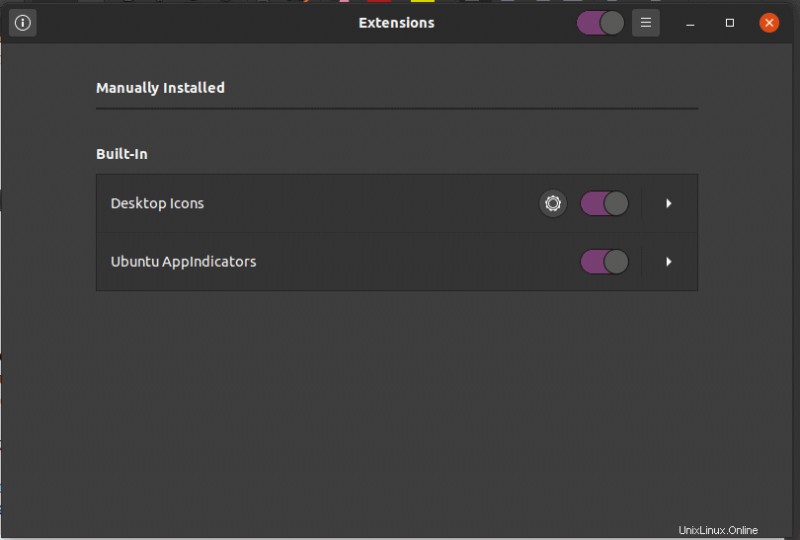
2.ブートローダーとロック画面の高速化
新しい Gnome 3.36 では、起動時間が以前よりも少し短くなり、ロック画面のアニメーションも以前のバージョンの Ubuntu よりもスムーズになりました。 Ubuntu 20.04 LTS のブートローダーにも変更が見られます。画面の右上にある電源ボタンに、ログアウト、サスペンドなどのその他の電源オプションを見つけるための電源切り替えスイッチが追加されました。自動サスペンド問題も解決!
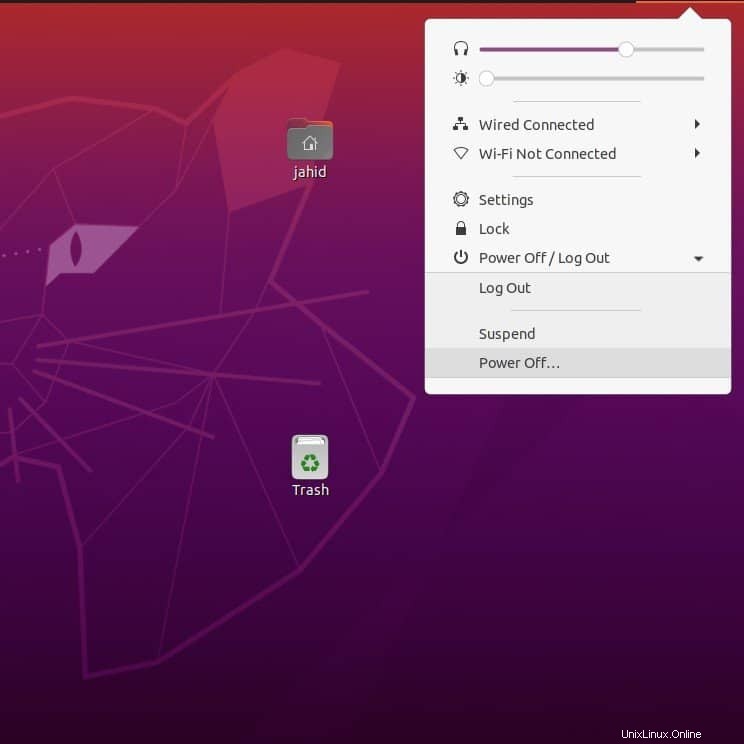
3. Ubuntu 20.04 LTS のフォルダ アイコンと色
新しい Ubuntu 20.04 LTS Focal Fossa では、非常にエレガントで高級感のある新しい色と形でアイコンとフォルダーをデザインしました。従来の Ubuntu Orange 色は明るい紫の色に置き換えられます。 ウィンドウ ボタンの形状 (最小化、最大化、閉じるボタン) も、Ubuntu の従来の外観から変更されています。
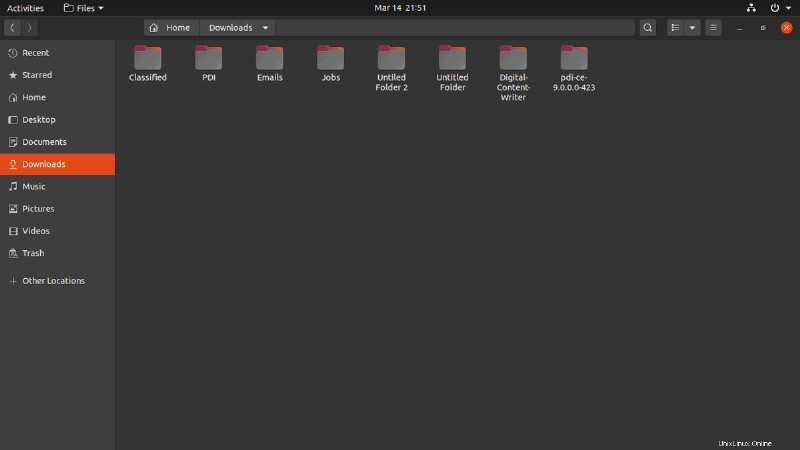
4.ダークテーマ
新しくアップグレードされた OS 内に 3 つの新しいテーマがインストールされています。ダーク モードは 2019 年の最も需要の高い機能であるため、Ubuntu は Window の色内にもダーク モードを追加しました。 新しいテーマは、ライト、スタンダード、ダークです。この暗いテーマは、夜の使用に便利です。表示品質に基づいて、ダーク テーマの利点を感じることができます。目への負担が少なくなります。これは、Ubuntu がそのユーザー インターフェイス (UI) を管理していることに非常に感謝しています。
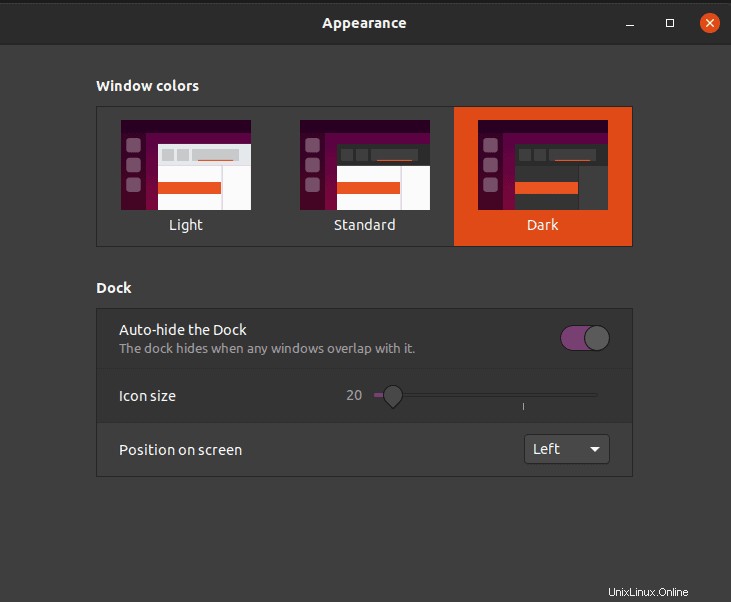
5.トラックパッドの速度
以前のバージョンの Ubuntu でトラックパッドに問題があった場合、新しい Ubuntu 20.04 LTS Focal Fossa でトラックパッドの速度が遅くならないようにしています。彼らはトラックパッドの問題を大幅に改善しました。今では非常に応答性が高く、高速です。
6.新しい Python
Python プログラマーまたはデータ分析の専門家であれば、Ubuntu で Python 3 バージョンが切実に必要とされていたことをご存知でしょう。以前は、マシン内に新しい python 3.8 をインストールする必要がありました。しかし現在、Ubuntu 20.20 LTS Focal Fossa python 3.8 はデフォルトでインストールされています。
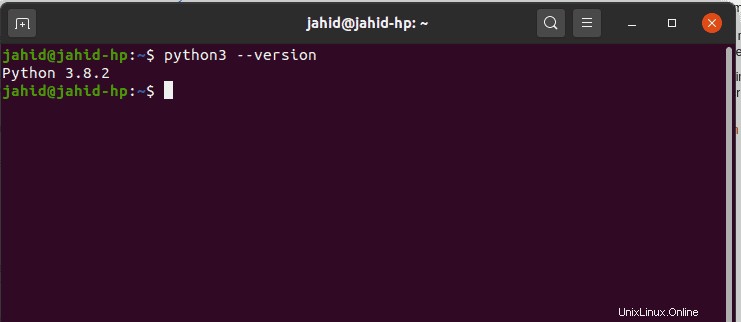
python3 –version
7. Amazon アプリを削除
マシンで Amazon アプリを使用したことがあるかどうかはわかりませんが、Amazon アプリは、新しくアップグレードされた Ubuntu 20.04 Focal Fossa 内では使用できなくなりました。以前は、Amazon アプリはブラウザで Amazon の Web ページしか開けませんでした。
8. Ubuntu 20.04 Focal Fossa で直面する可能性のある問題
現在のところ、Ubuntu 20.04 LTS の安定版はまだリリースされていないため、開発者の気分でいくつかのバグが見られる可能性があります。たとえば、サードパーティ製アプリのインストール中にエラーが発生する場合があります。これらの小さなバグを見落としていても、Ubuntu 20.04 は非常にフォアグラウンドで適応性があります。 Canonical は素晴らしい仕事をしています!
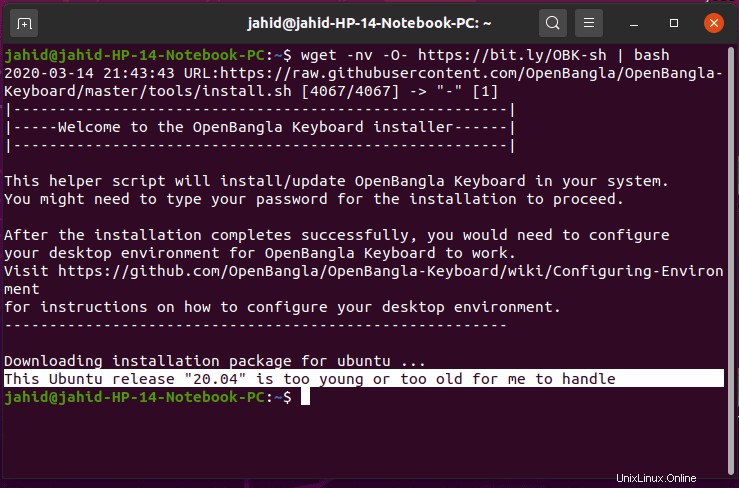
最後にインサイト
Ubuntu 20.04 LTS Focal Fossa の安定版は間もなくリリースされます。新しい Gnome 3.36 と Python 3.8 が導入されましたが、この新しい種類の Ubuntu が引き続き注目を集めるのも不思議ではありません。ただし、Ubuntu 20.04 の開発ブランチ内でいくつかのビルド制限が見つかりました。ただし、心配しないでください。LTS バージョンがリリースされるまでの間に、すべてのバグと制限が修正されます。
より高速なブートローダーと新しいロック画面のデザインにより、Focal Fossa は Ubuntu ユーザーの間で長い間サービスを提供します。あなたが Ubuntu 愛好家なら、どのバージョンの Ubuntu が好きか教えてください。また、コメント セクションでこの投稿に関連することをお気軽に質問してください。返信します。